Jimdo es un constructor de sitios web y una solución empresarial todo en uno diseñada para permitir a los usuarios crear sus sitios web sin experiencia en diseño web. Con solo unos pocos clics y preguntas simples, puedes construir tu sitio web en minutos.
En cuanto a este método de inserción, solo es compatible con sitios web creados usando Jimdo Creator, diseñado para usuarios que desean construir su sitio web desde cero, incluyendo codificación personalizada y requieren funciones avanzadas.
Si necesitas ayuda con tu sitio web de Jimdo Creator y sus funciones o tienes preguntas sobre cómo cambiar del creador de sitios web Jimdo, puedes contactar con Soporte de Jimdo para explorar tus opciones.
Obteniendo el código de inserción
Sigue estos pasos para copiar el código de inserción para tu sitio web de Jimdo Creator:
- En Form Builder, haz clic en Publicar.
- A continuación, haz clic en Plataformas.
- Luego, selecciona Jimdo. Puedes usar la barra de búsqueda para encontrarlo fácilmente.
- En la siguiente pantalla, haz clic en Copiar código.
Insertar el formulario
Una vez que inicies sesión en tu cuenta de Jimdo, puedes ingresar al modo de edición del sitio web en el que deseas incrustar tu formulario desde tu panel de control. Para hacerlo, simplemente selecciona el sitio web al que deseas entrar y luego haz clic en Editar. Luego, sigue estos pasos para incrustar tu formulario en ese sitio web:
- En el modo de edición del sitio web de Jimdo Creator, pasa el ratón sobre el área donde deseas incrustar tu formulario y haz clic en Añadir elemento.
- A continuación, haz clic en el botón Más elementos y complementos en la parte inferior del menú.
- Luego, en la sección Más elementos, selecciona el Widget/elemento HTML.
- En el editor de código fuente, pega tu código de inserción del formulario.
- Haz clic en el botón Guardar en la parte inferior del elemento para aplicar los cambios.
Puedes ver nuestro sitio web de prueba de Jimdo Creator aquí.
Y eso es todo para incrustar tu formulario en un sitio web de Jimdo Creator. Por favor, comenta abajo si tienes alguna pregunta, sugerencia o comentario. También puedes contactarnos creando un ticket de soporte.
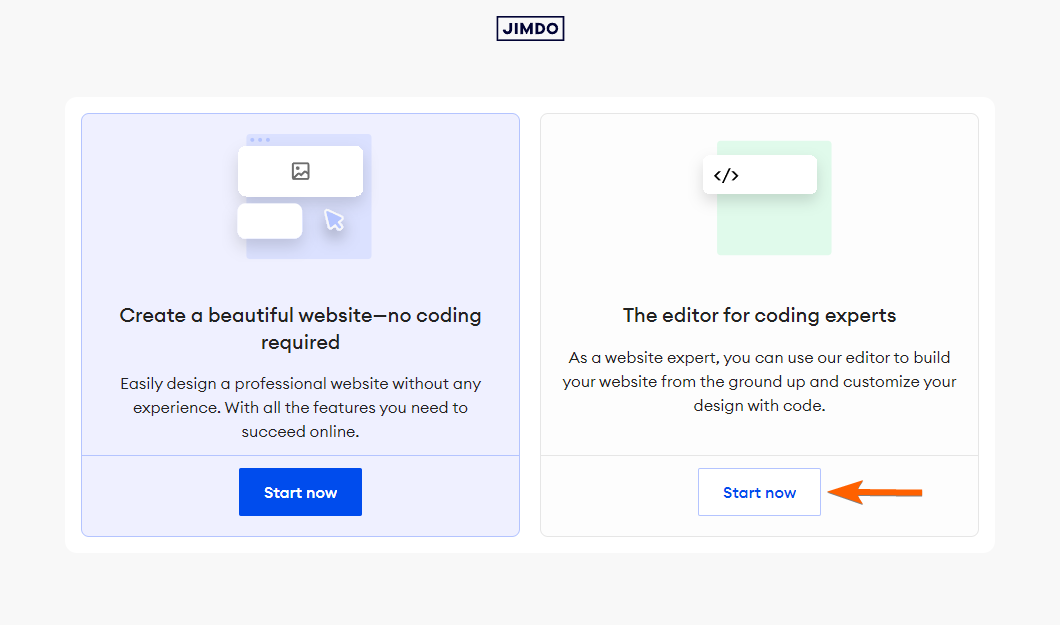

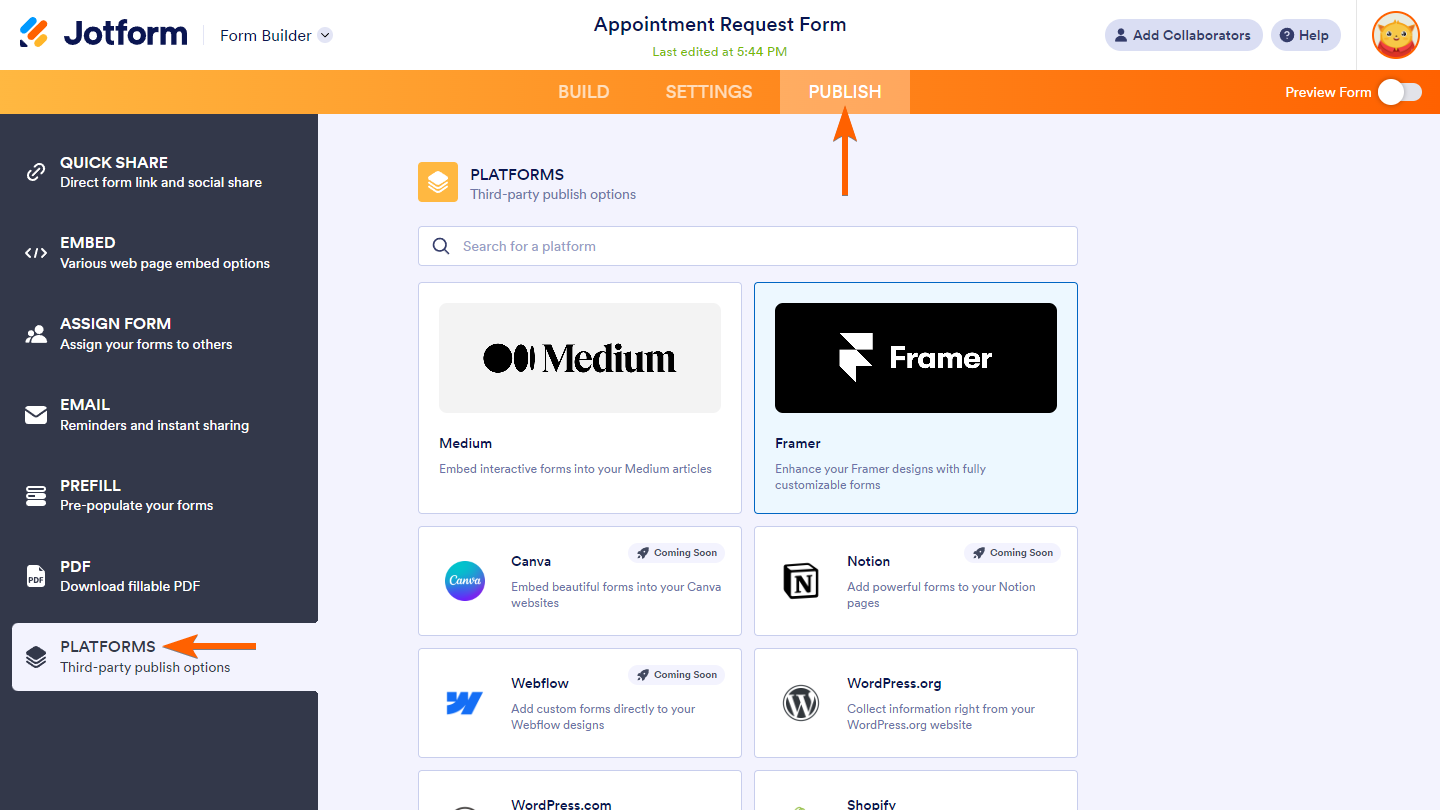
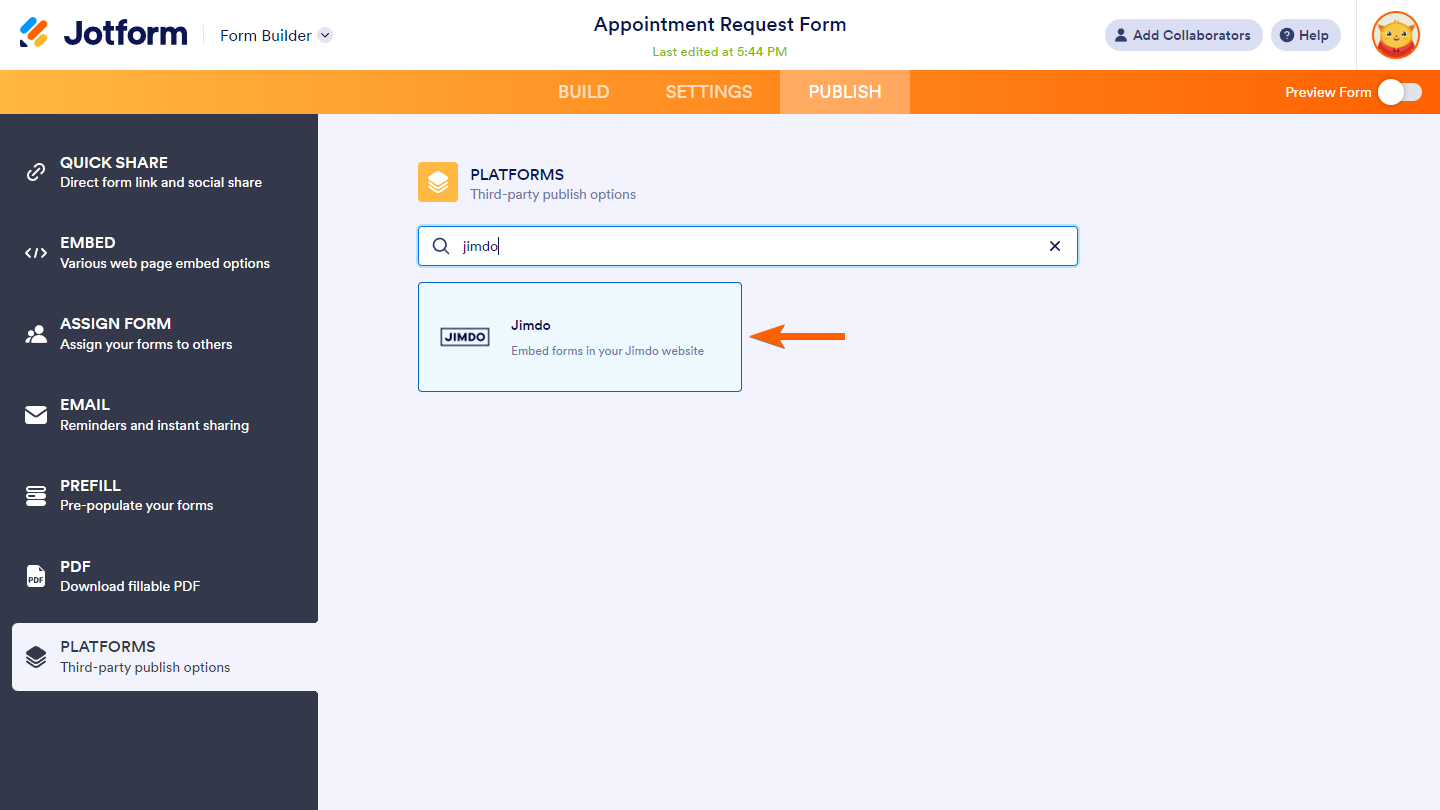
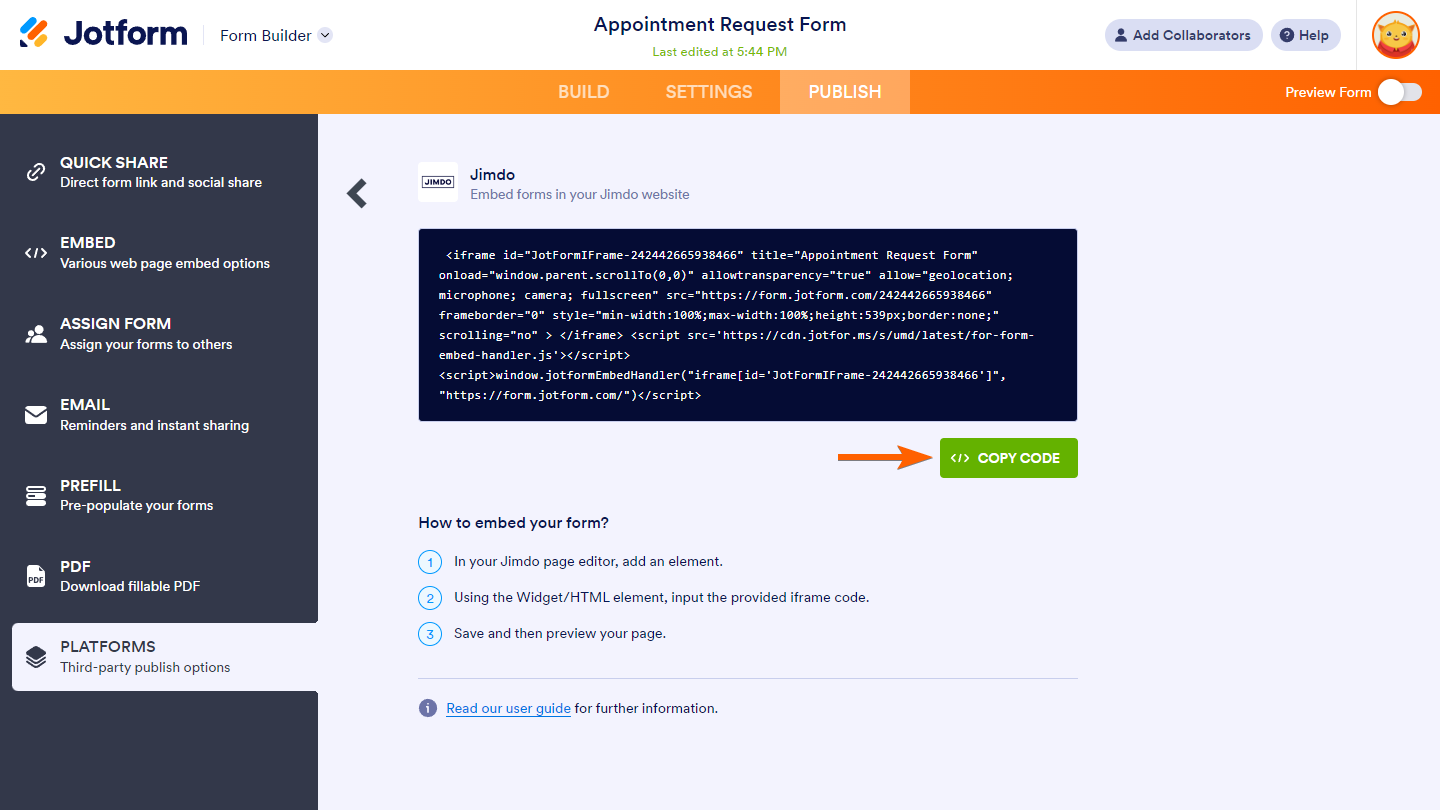
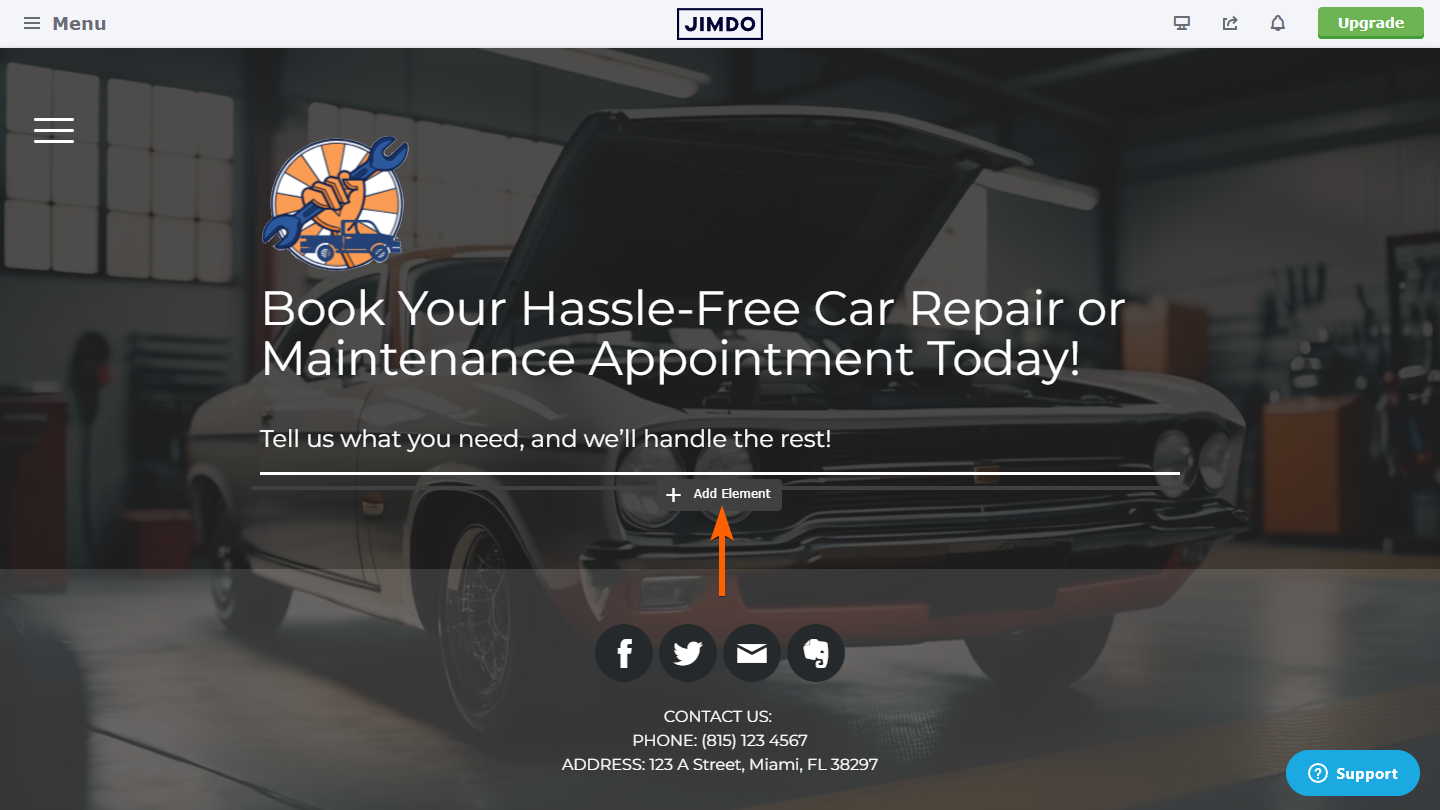
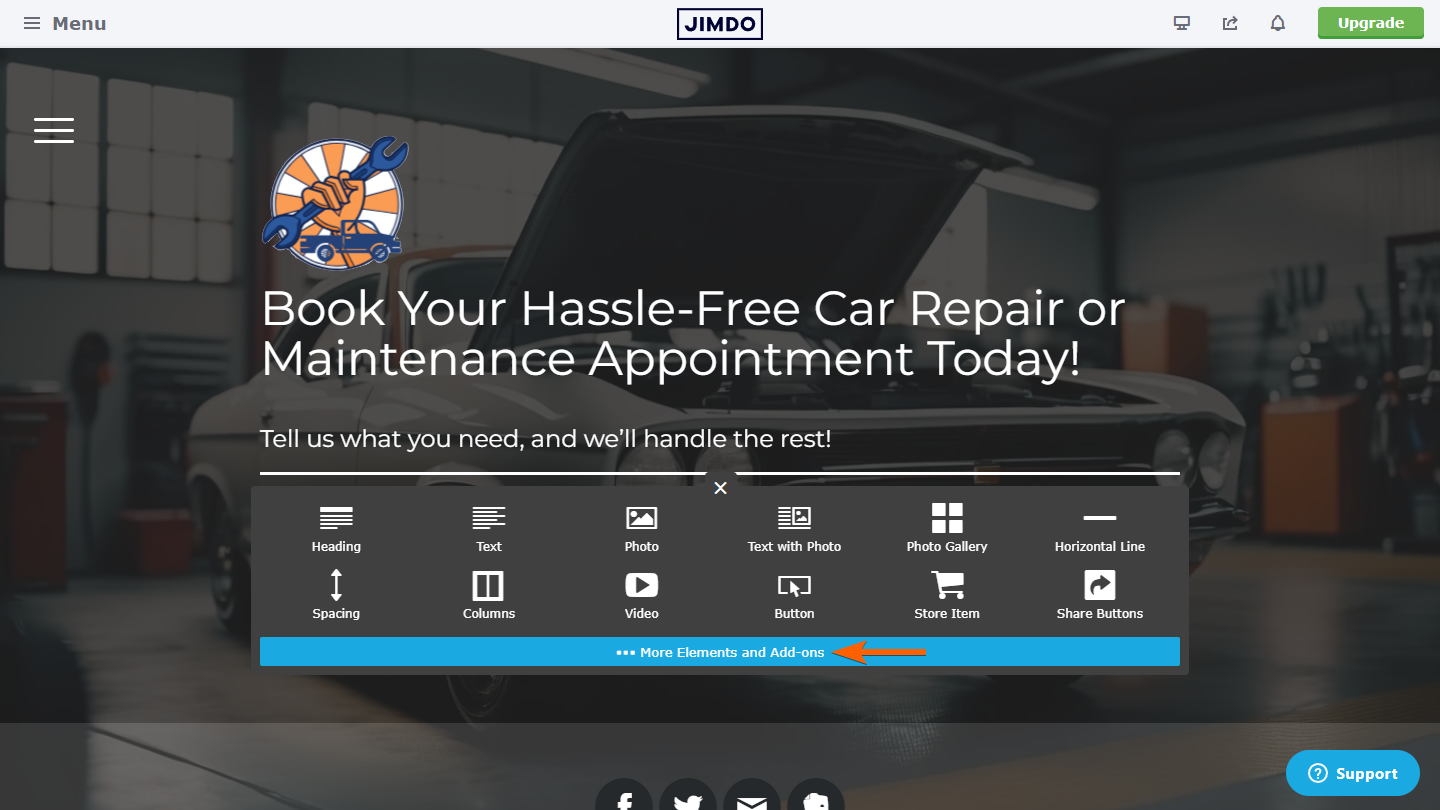
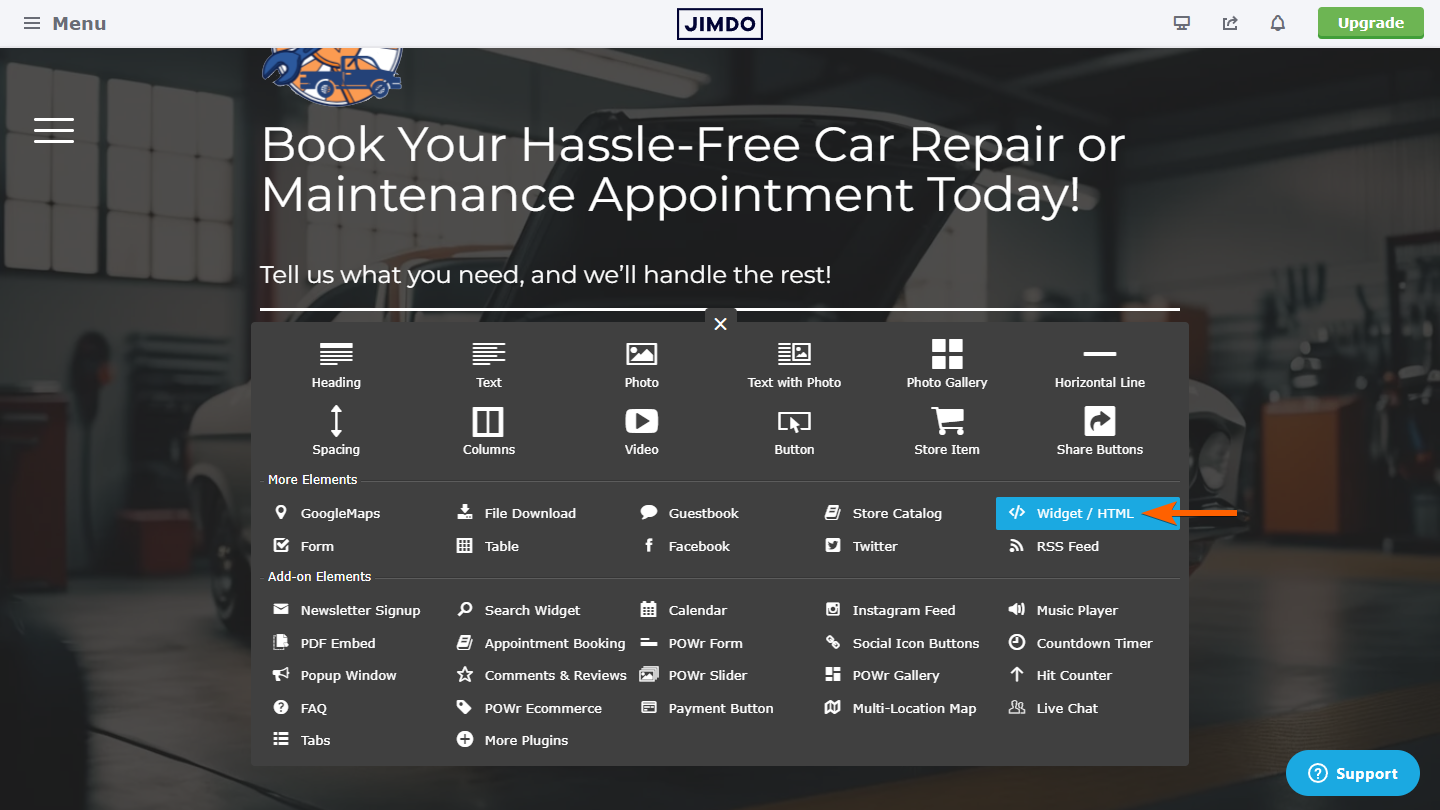
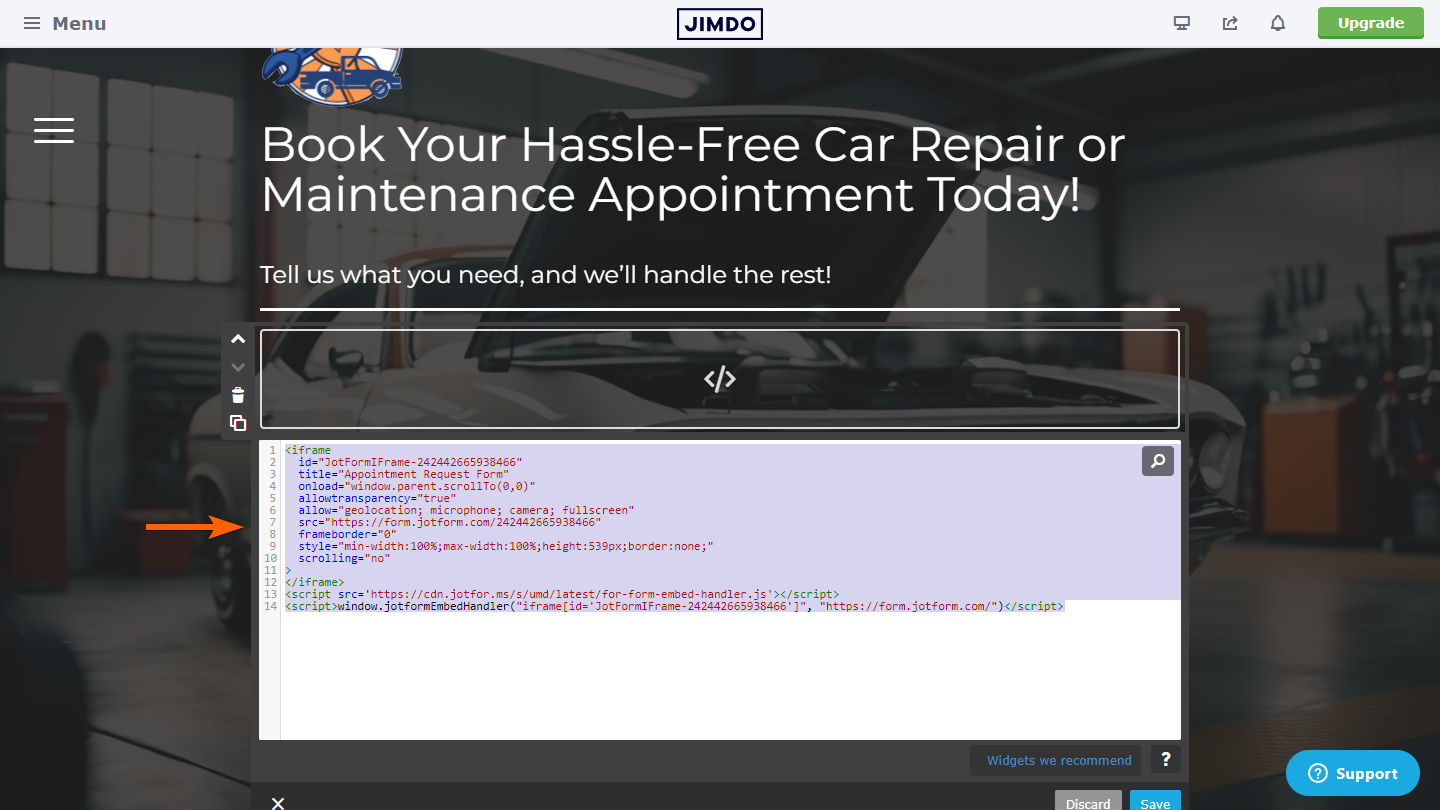
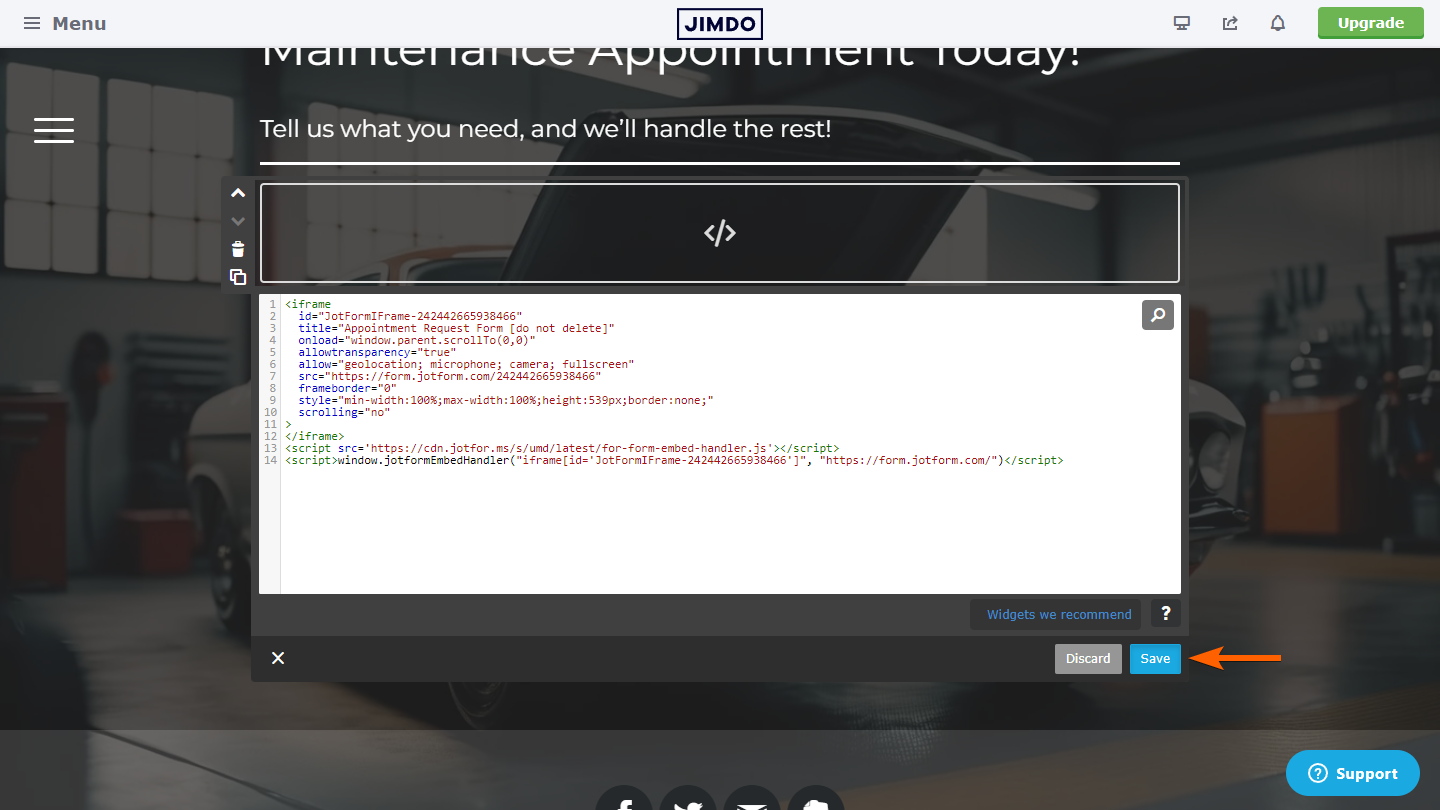

Enviar Comentario: